
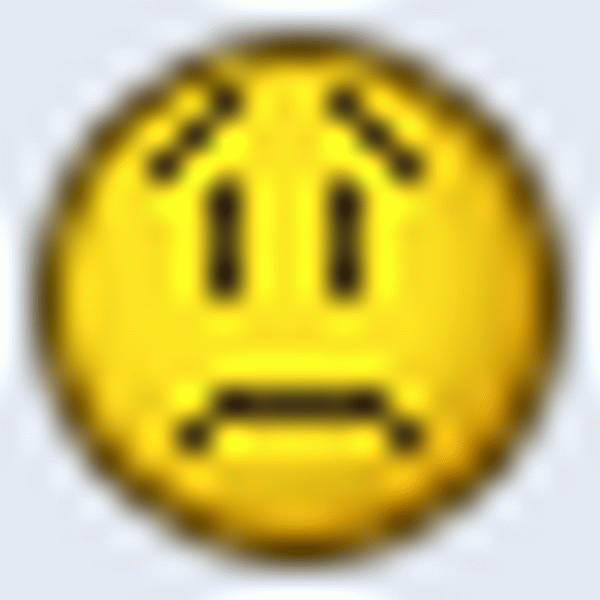 . V internetu nekateri pravijo, da je Win XP izbrisal zagonske datoteke Win 10 in ne more vrniti prvih deset, drugi pa pravijo, da morate uporabiti program EasyBCD 2.0.2, vendar sem po uporabi tega programa moj Win XP začel nalagati 5 minut in Win 10 vse Enako ni naložen. Kako lahko vrnem Windows 10 ali bolje ustvarim zagonski meni, da lahko med vklopom računalnika izbiram med Windows XP in Windows 10? In če je mogoče, pojasnite, zakaj se je to zgodilo..
. V internetu nekateri pravijo, da je Win XP izbrisal zagonske datoteke Win 10 in ne more vrniti prvih deset, drugi pa pravijo, da morate uporabiti program EasyBCD 2.0.2, vendar sem po uporabi tega programa moj Win XP začel nalagati 5 minut in Win 10 vse Enako ni naložen. Kako lahko vrnem Windows 10 ali bolje ustvarim zagonski meni, da lahko med vklopom računalnika izbiram med Windows XP in Windows 10? In če je mogoče, pojasnite, zakaj se je to zgodilo.. Kako namestiti Windows XP v računalnik z že nameščenim sistemom Windows 10
Pozdravljeni prijatelji! Zagotavljam vam, da je to zelo zanimiv članek, potem ko ga preberete, lahko brez težav namestite Windows XP v kateri koli drug računalnik z že nameščenim mlajšim operacijskim sistemom (Windows Vista, 7, 8.1, 10). opomba Administrator.
Avtor Vladimir. Pozdravljeni prijatelji! Splošno je prepričanje, da če namestite Windows XP v računalnik z že nameščenim sistemom Windows 10, bo Win XP zagonski nalagalnik Win 10 nadomestil zagonske datoteke (NTLDR, NTDETECT.COM in BOOT.INI), vendar to ni tako. Namestitveni sistem Windows XP je dovolj pameten in preprosto kopira datoteke za zagon zagonskih datotek (NTLDR, NTDETECT.COM, BOOT.INI) v aktivno particijo z zagonskimi datotekami sistema Windows 10, oba zagonska orodja sta živa in zdrava in se odlično obneseta na isti particiji, vendar je en zagonski sistem Windows XP še vedno . Zakaj?
Opomba: Po namestitvi sistema Windows XP v računalnik z že nameščenim operacijskim sistemom Windows 10, Win XP postane viden in dodeli črko (C :) skritemu oddelku System Reserved sistem velikosti 500 MB z datotekami konfiguracije za shranjevanje zagona (BCD) in datoteko upravitelja zagona bootmgr. Posnetek zaslona kaže, da v tem razdelku poleg zagonskih datotek sistema Windows 10 (bootmgr, zagonska mapa) obstajajo zagonske datoteke Win XP (boot.ini, ntldr in ntdetect.com).
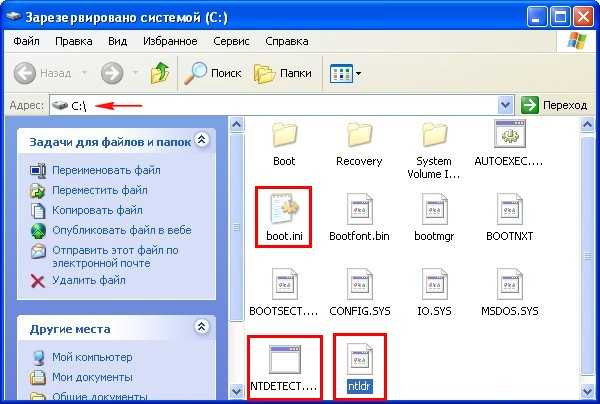
MBR se nahaja v prvem sektorju zagonske diske, ima velikost 512 bajtov in vsebuje programsko kodo, ki išče aktivno particijo (Active), iz katere se lahko naloži operacijski sistem, ta aktivna particija ima svoj zagonski zapis in se imenuje PBR (Record partition Boot Record)!
Glavni razlog, da se Windows 10 preneha naložiti po namestitvi sistema Windows XP, je to, ker XP piše v PBR (Record partition Boot Record) koda, ki kaže na vaš zagonski program NTLDR. Če najprej namestite Windows XP in nato Windows 10 v računalnik ali prenosni računalnik, bo Win 10 v PBR (Partition Boot Record) napisal kodo, ki kaže na njegov zagonski nalagalnik - BOOTMGR Download Manager, ki bo ustvaril meni, z možnostjo izbire za zagon katerega koli od nameščenih operacijskih sistemov. Če želite, se zaženite v Windows 10 in če potrebujete Windows XP, nato kliknite na gumb Prejšnja različica sistema Windows in Windows 10 bo zagonski nadzor prenesel na zagonski nalagalnik NTLDR, ki je v lasti XP, in slednji se bo zagnal.
Zaključek: pravilneje je najprej namestiti starejši operacijski sistem (Windows XP) in nato mlajši (Windows 10), vendar to ni vedno tako in pogosto potrebujemo XP v računalniku z že nameščenim Win 10.
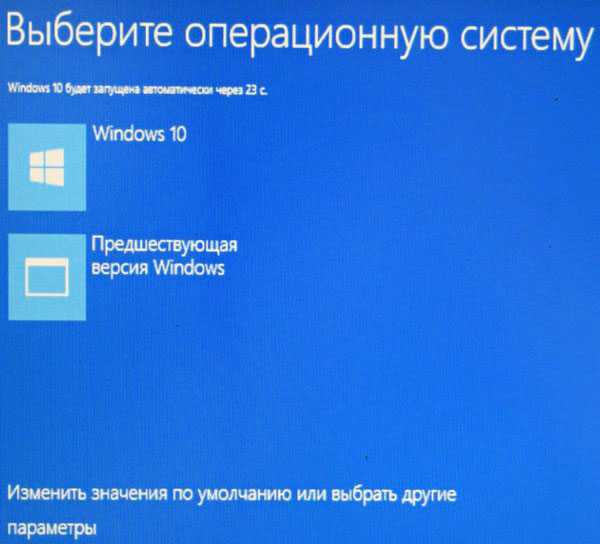
Kaj pa, če še vedno namestimo Windows XP z drugim sistemom v računalnik z Windows 10 in ducat se ne zažene. Torej, imamo računalnik z Windows 10 nameščen.

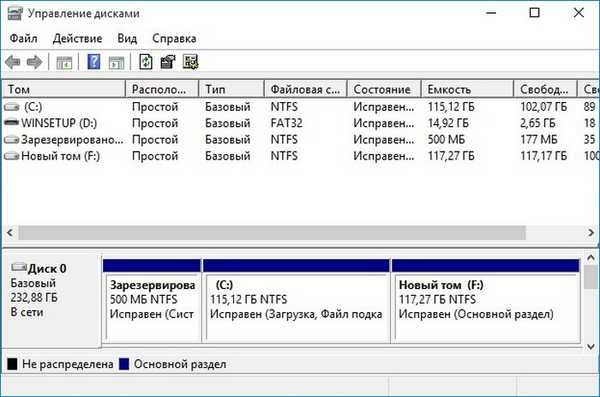
Opomba: Če zdaj zaženete Bootice (prenesite ga, bomo potrebovali)
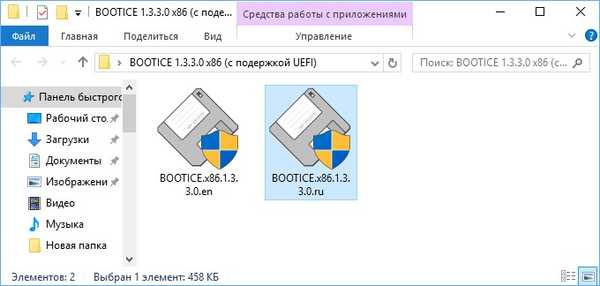
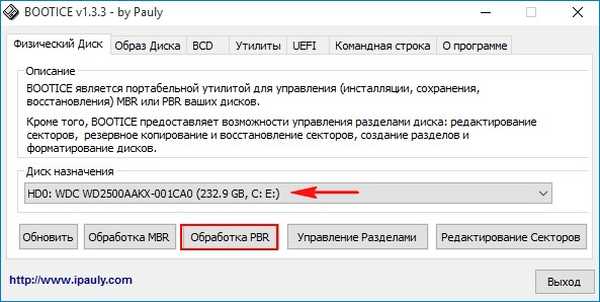
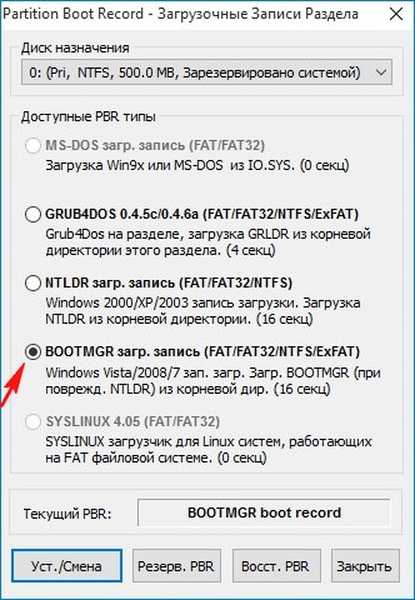




Kot lahko vidite, se je po namestitvi sistema Windows XP zagonski zapis spremenil v izvorni za Winows XP - NTLDR.
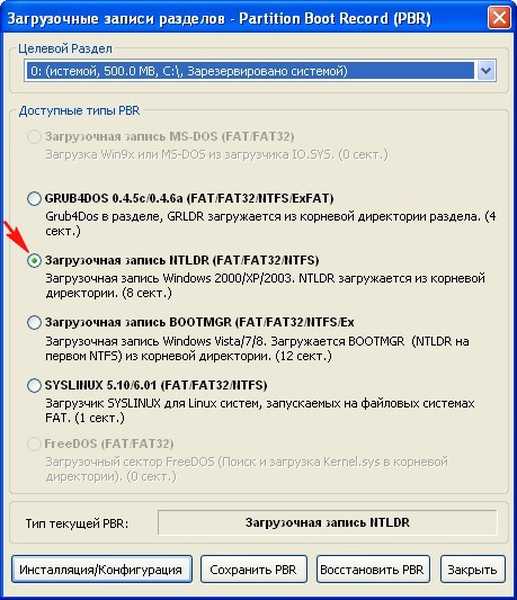
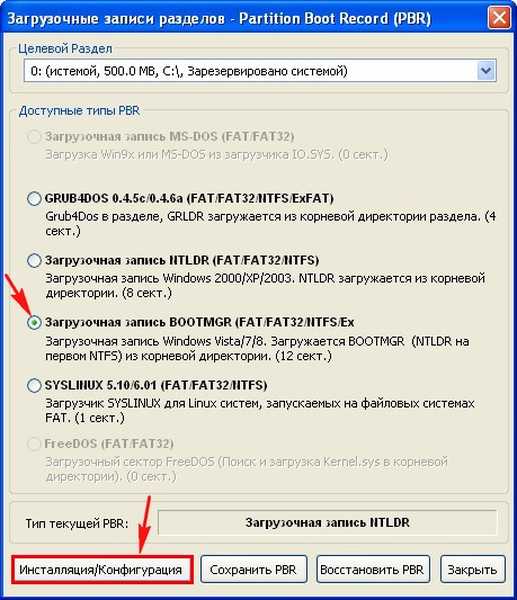
V redu

V redu

Zaprite program in znova zaženite.
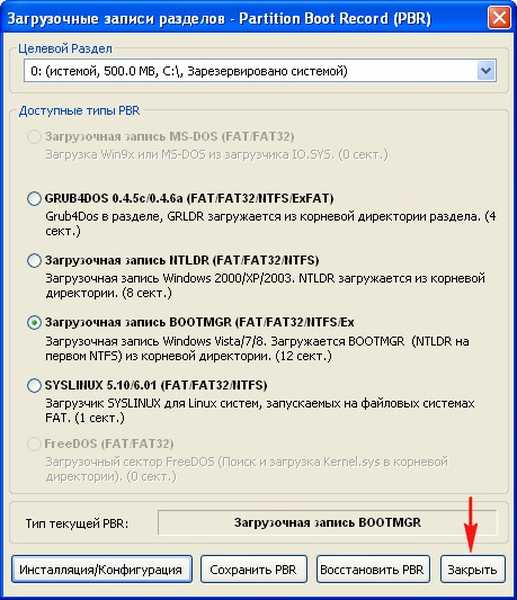
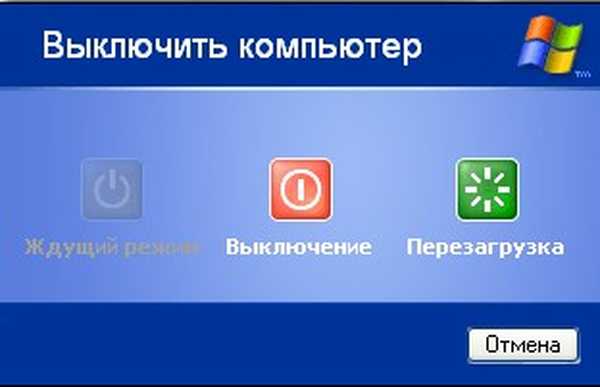

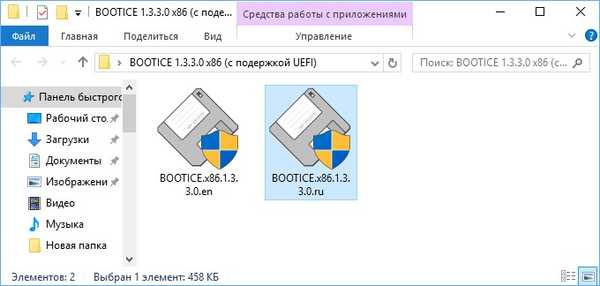
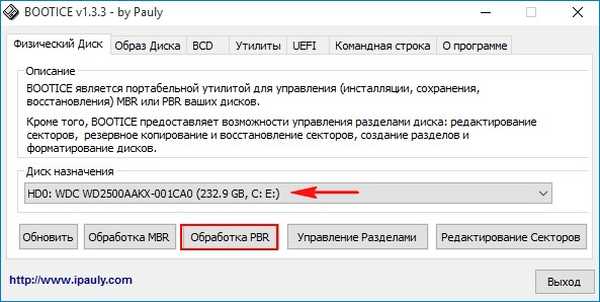
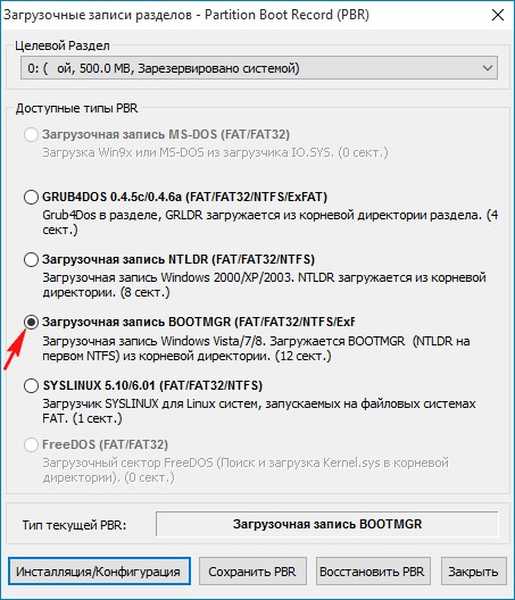
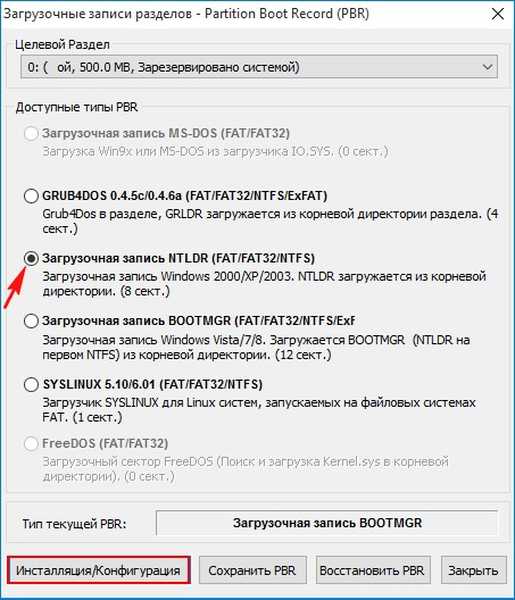
V redu
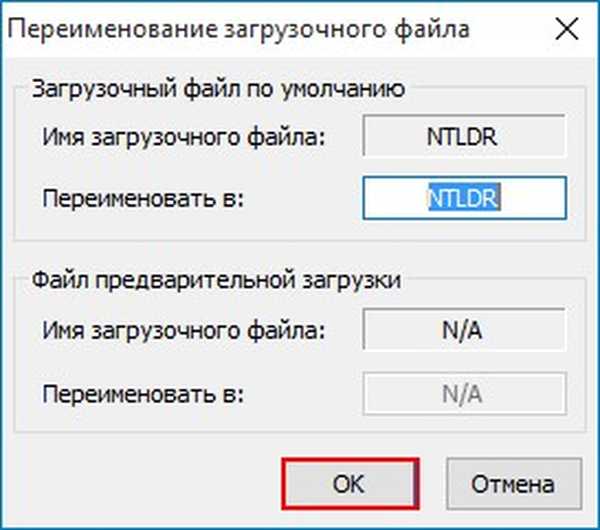
V redu
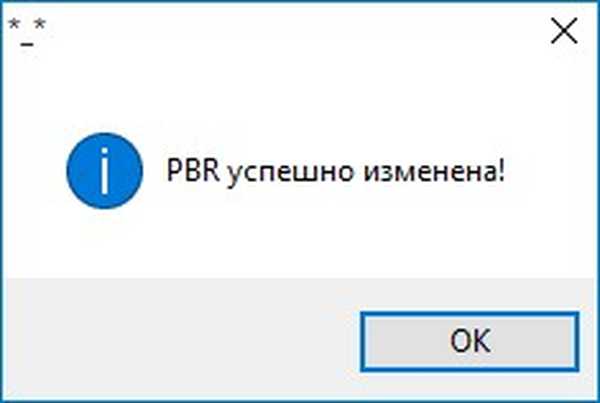
Zapri
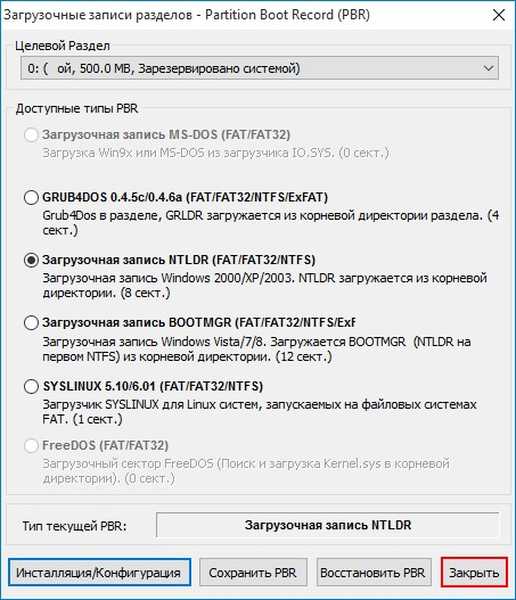
Izhod
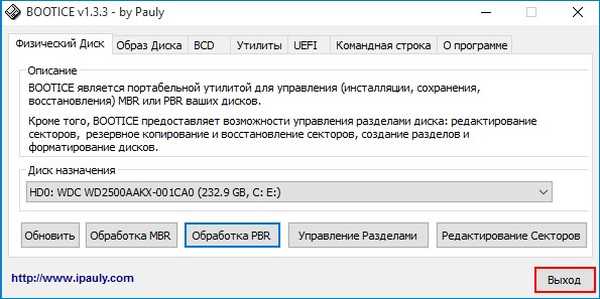
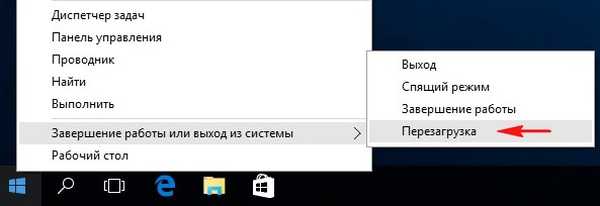


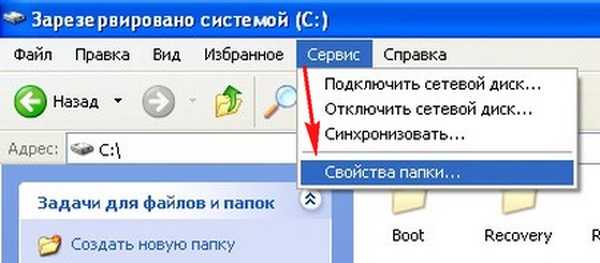
Počistite elemente:
Skrivanje zaščitenih sistemskih datotek (priporočeno).
Skrivanje razširitev za registrirane vrste datotek.
Artikel označimo:
Pokaži skrite datoteke in mape. Prijavite se in v redu.
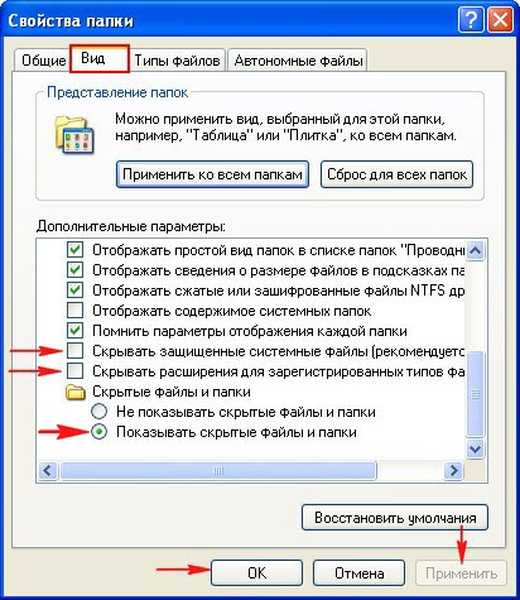
Zaženite program Bootice,


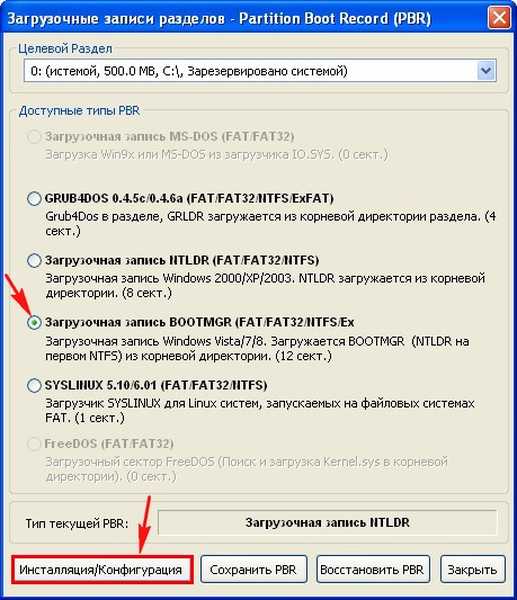

Zapri
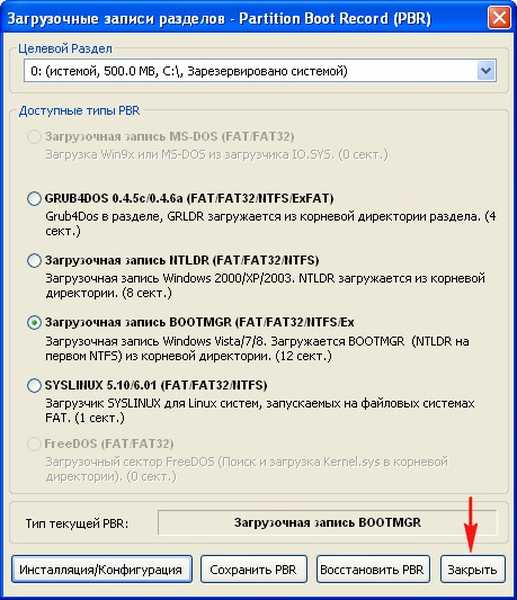

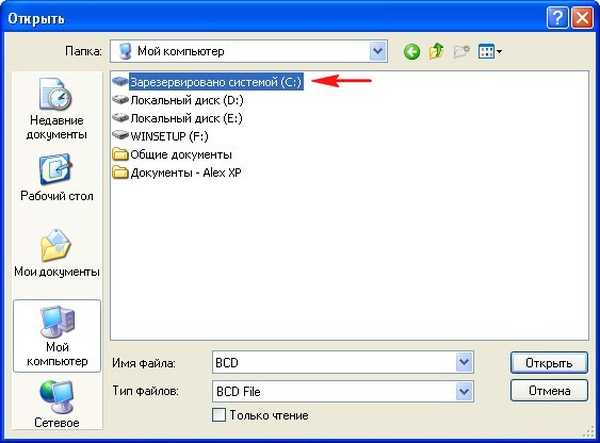
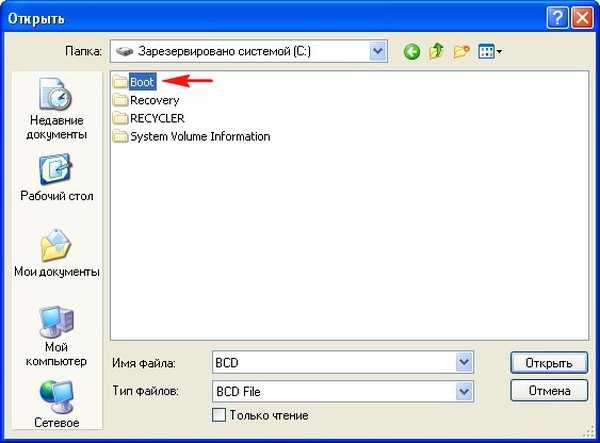
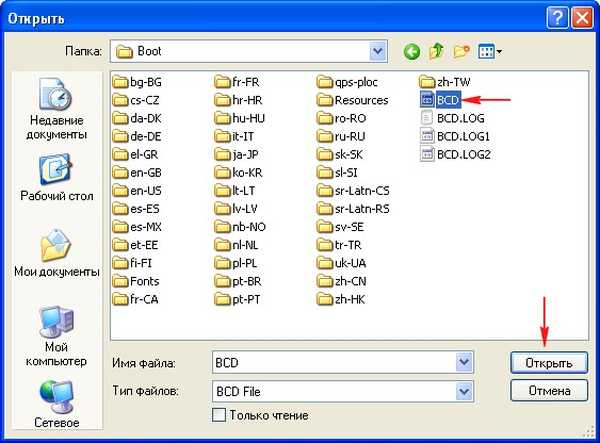

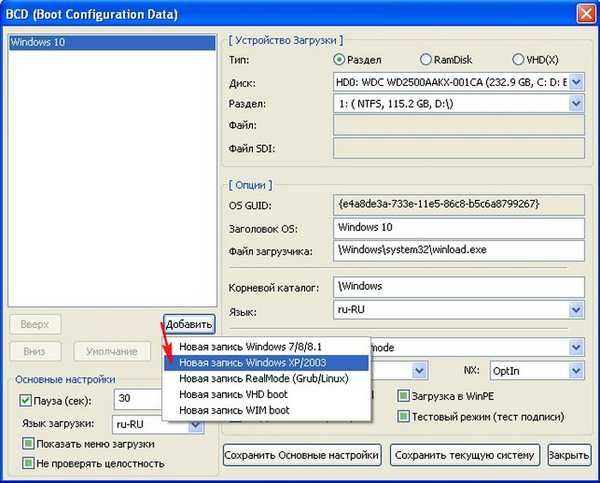
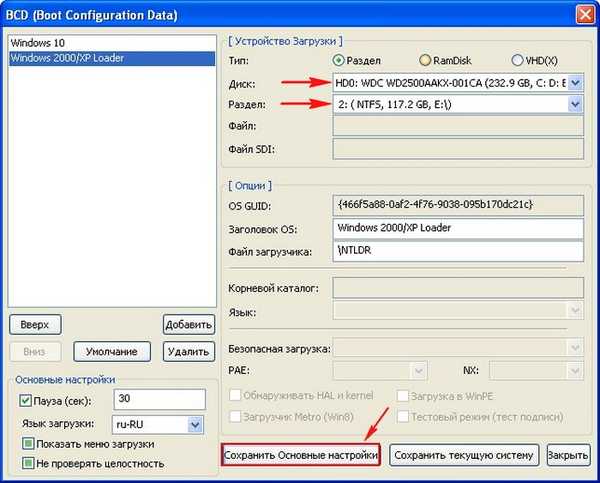

Zapri.
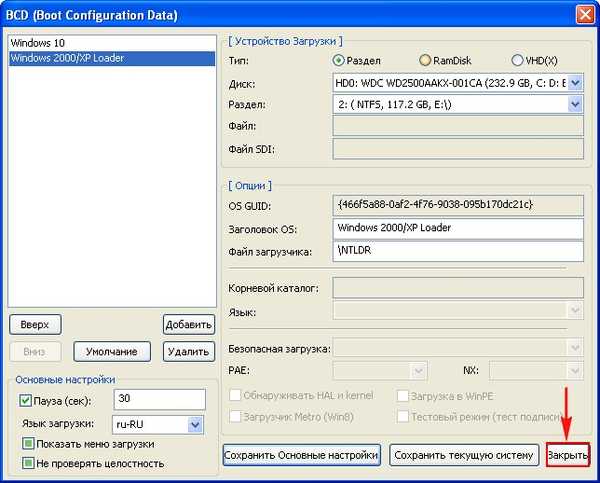
Izhod.

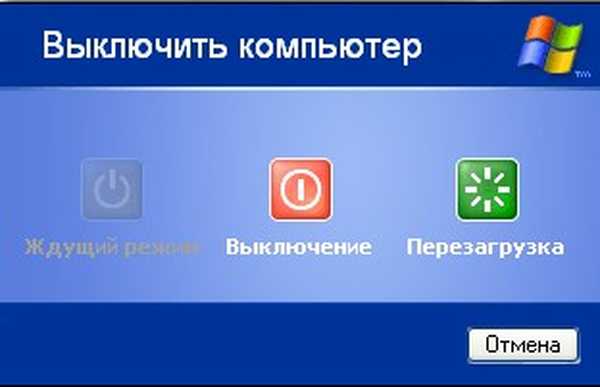
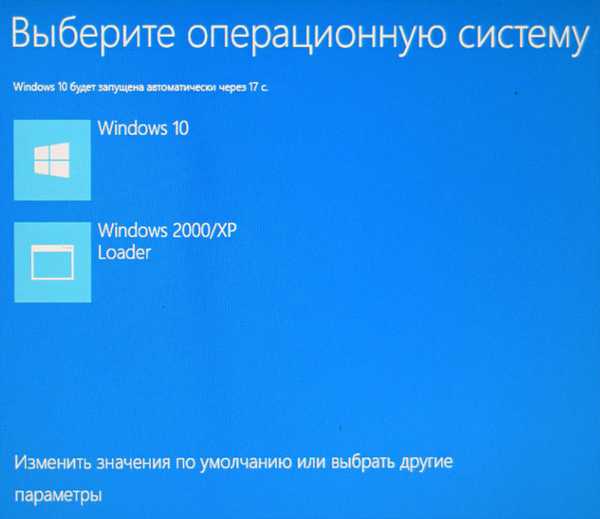
To je vse!
Prijatelji, nadaljevanje smo prebrali v članku: - Kako obnoviti nalaganje sistema Windows 10 po namestitvi drugega sistema Windows XP v računalnik. Delamo v ukazni vrstici!
Opomba: Če se zaženete v Windows XP in začnete z upravljanjem diskov, lahko vidite, da je skriti particiji sistema Windows 10, ki jo je rezerviral sistem, 500 MB), dodeljena črka (C :) in je postala vidna.

Tako lahko postanete nevidni.
Odprite ukazno vrstico.
Vnesemo ukaze:
diskpart
lis vol (prikažite seznam particij trdega diska)
sel vol 0 (izberemo prvi odsek 500 Mb)
odstrani (odstrani črko pogona)
izhod
Sorodni članek: Ustvarjanje zagonskega nalaganja in zagonskega zapisa sistema Windows XP o prenosu zagonskega nadzora v zagonski program NTLDR na skriti particiji (sistem pridržan, 500 MB) Windows 10
Oznake člankov: Namestite sistem Windows Windows Download MBR Windows 10 Windows XP











